
发布时间:2022-05-25 09: 27: 30
品牌型号:华硕
系统:win 7
软件版本:idm v-6.39
很多人刚使用idm时,只会一些简单的下载功能,比如说只会将下载链接手动复制到idm进行下载,不知道该怎么使用idm插件、自动调用idm下载各种网页资源,那idm插件怎么安装到浏览器里?下面小编就说说具体步骤,教大家如何安装idm 插件。
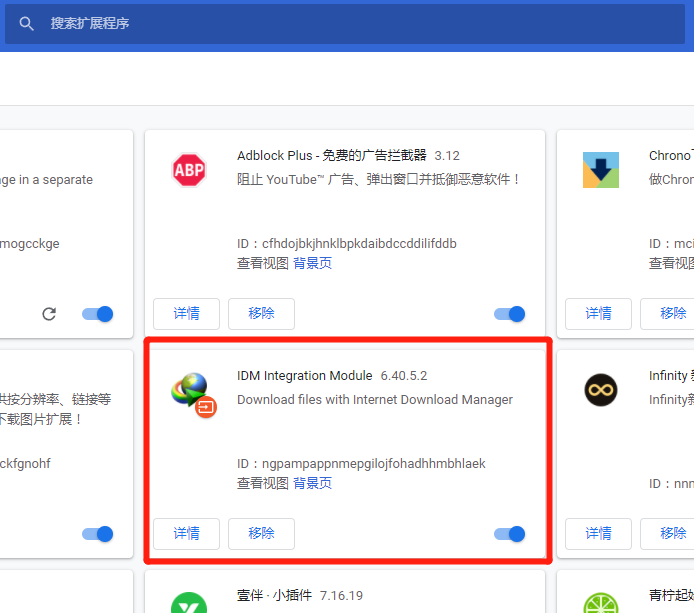
一、idm插件怎么安装到浏览器里
idm插件的安装方法有两种:1、将idm插件拖拽到浏览器扩展程序中进行安装,2、通过“加载已解压的扩展程序”来安装idm插件。
以Chrome浏览器为例,先说下第一种idm插件安装方法,步骤如下:
1、进入“极简插件”,搜索“idm”,下载idm插件压缩包。
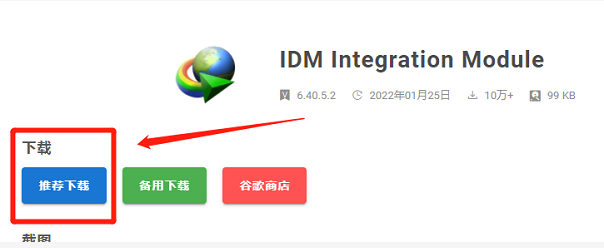
找到下载完成的压缩包并解压,会得到一个crx文件,该文件就是idm插件。
2、打开Chrome浏览器,点击右上角的三个点,选择“更多工具——扩展程序”进入扩展中心。
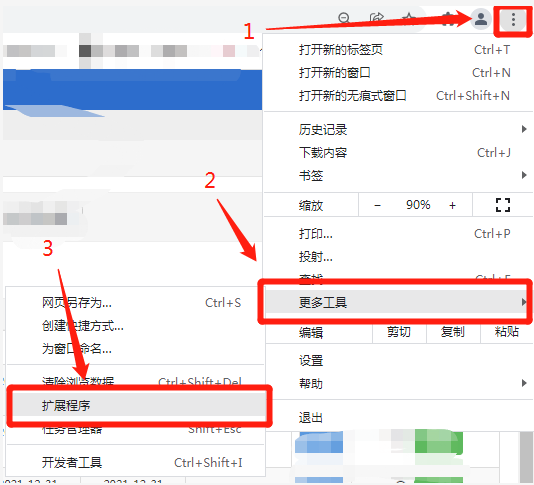
3、在扩展中心右上角找到“开发者模式”并打开,然后找到解压出来的crx文件,将crx文件拖拽到Chrome扩展程序中即可。
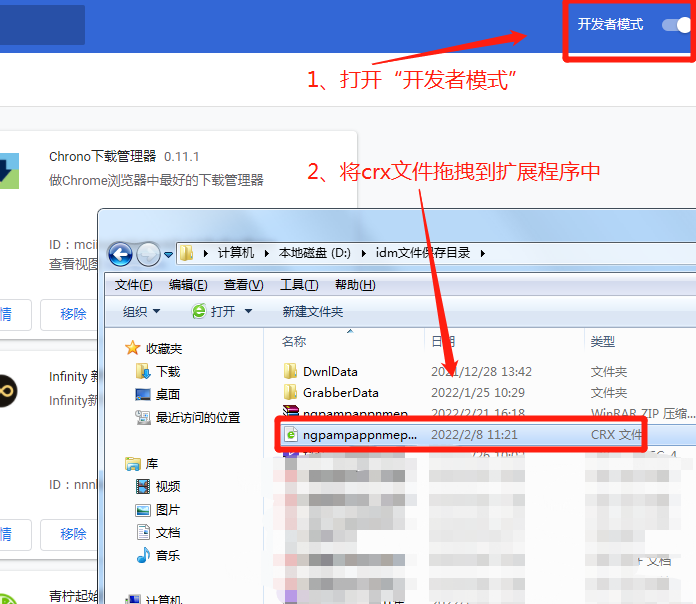
其实,在idm安装包中,是自带idm插件的,找到idm安装目录,进入“bin”文件夹,就可以看到后缀名为crx的idm插件。
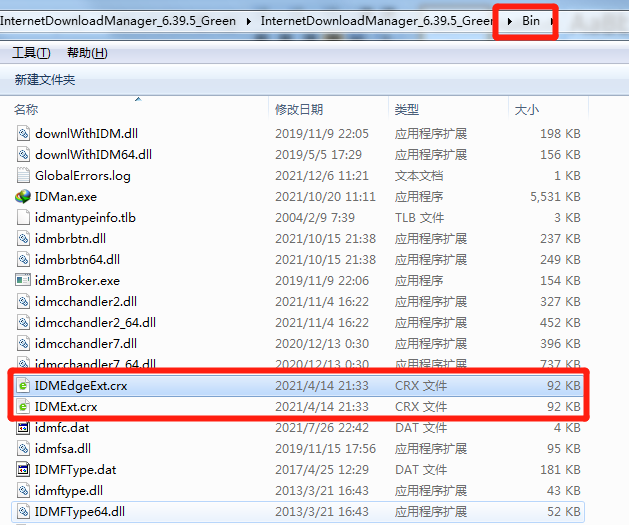
为什么不用这里的文件呢?主要是考虑到有些用户的idm版本太老,Chrome已经不再支持此类crx文件拖拽安装了,直接拖拽安装可能会显示“安装错误”。
如果Chrome不支持拖拽安装,就可以考虑第二种idm插件安装方法——加载已解压的扩展程序。
二、如何安装idm插件
1、按照上文步骤进入Chrome扩展程序、打开“开发者模式”。
2、在桌面找到idm快捷方式,鼠标右键并选择“打开文件位置”,进入“bin”文件夹,找到图5中的crx文件,这里可能会有多个crx文件,它们对应着不同的idm插件版本,一般选择第一个crx文件即可。
3、将crx文件复制到新建的文件夹中,比如将它复制到d盘中的“idm插件”文件夹中,然后把crx文件的后缀名改为“.zip”并解压到当前文件夹中。
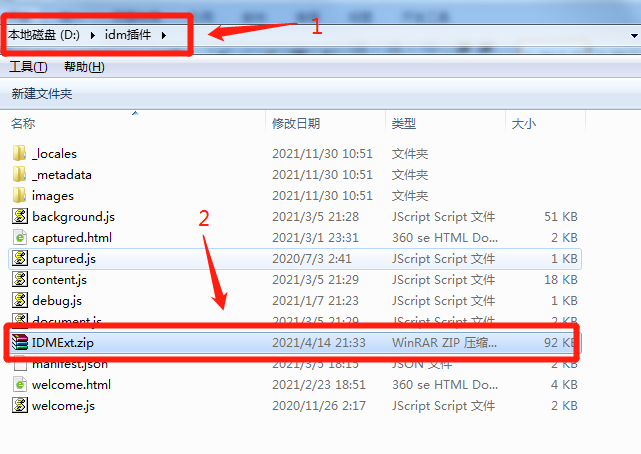
4、进入Chrome扩展程序,点击“加载已解压的扩展程序”,选择d盘中的“idm插件”,最后点击“选择文件夹”即可。
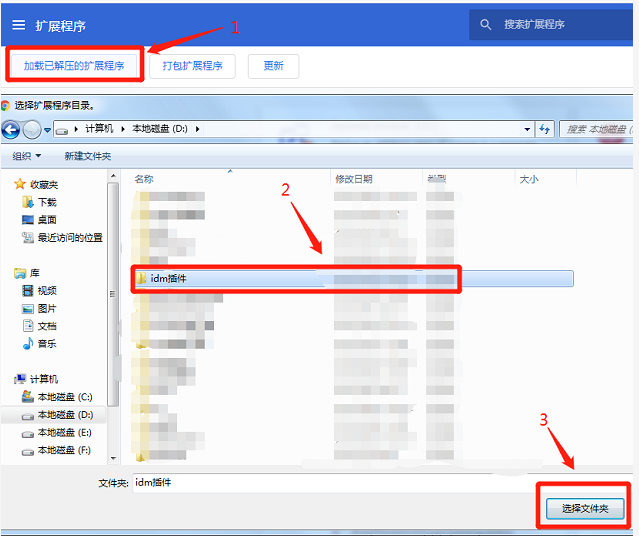
如果在上述安装过程中,发现idm插件版本和idm软件版本号不同,点击图7中的“更新”按钮即可,最后重新刷新网页,再点击下载链接时,就能调用idm下载了。
总结一下:如何安装idm插件或者idm插件怎么安装到浏览器里,基本都是拖拽安装,如果拖拽安装失败,可以尝试加载已解压的扩展程序,另外要注意:火狐浏览器只支持xpi类型的idm插件,crx类型的idm插件无法安装。
展开阅读全文
︾